Vil du lære hvordan du konverterer et Powershell-skript til et EXE-program? I denne opplæringen skal vi vise deg hvordan du lager en EXE-applikasjon fra et PS1-skript på en datamaskin som kjører Windows.
• Windows 2012 R2
• Windows 2016
• Windows 2019
• Windows 2022
• Windows 10
• Windows 11
Liste over utstyr
Her finner du listen over utstyr som brukes til å lage denne opplæringen.
Denne koblingen vil også vise programvarelisten som brukes til å lage denne opplæringen.
Relatert opplæring - PowerShell
På denne siden tilbyr vi rask tilgang til en liste over tutorials knyttet til PowerShell.
Opplæring Powershell - Konverter PS1-skript til EXE
Lag et Powershell-skript.
Rediger Powershell-skriptet.
Her er PS1-skriptet vårt.
Start IEXPRESS-applikasjonen.

Velg alternativet for å opprette en ny SED-fil.

Velg alternativet for å trekke ut og kjøre.

Skriv inn et navn til applikasjonen.

Klikk på Neste-knappen.

Klikk på Neste-knappen.

Legg til Powershell-skriptet.
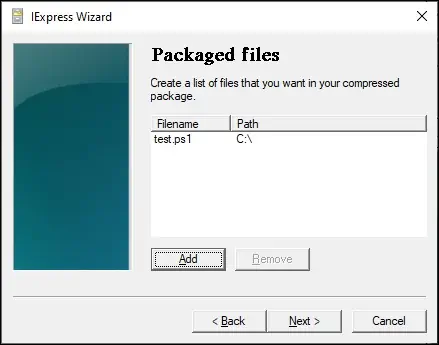
Skriv inn kommandoen for å kjøre Powershell-skriptet.
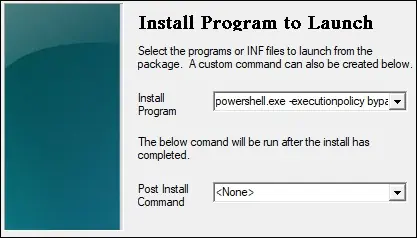
Her er vår kommando.
Velg alternativet for å vise eller skjule vinduet.

Klikk på Neste-knappen.

Skriv inn banen for å lagre EXE-applikasjonen.

Velg alternativet Ingen omstart.

Velg alternativet Ikke lagre.

Opprett EXE-applikasjonen.

Systemet vil konvertere PS1-skriptet til en kjørbar fil.

Gratulerer! Du kan konvertere et Powershell-skript til et EXE-program på Windows.
